Kako pronaći i popisati povezane USB uređaje u sustavu Windows 10
Možete pronaći i popisati sve povezane USB uređaje u sustavu Windows 10 koristeći bilo koju od metoda pregledanih u ovom postu. Vidjet ćemo kako se to može učiniti sa i bez alata trećih strana.
Oglas
Dobro je poznata činjenica da kada korisnik želi upravljati uređajima povezanim s njegovim Windows računalom, mora otići u Upravitelj uređaja. To možda nije slučaj ako trebate pronaći popis svih USB uređaja povezanih s vašim računalom. Upravitelj uređaja u sustavu Windows radi prilično loš posao prikazujući taj popis bez mogućnosti kopiranja ili spremanja. Također, svoje zadani prikaz treba promijeniti.
Pronalaženje svih povezanih USB uređaja u sustavu Windows 10 relativno je jednostavan proces. Možete koristiti jedan od mnogih besplatnih alata trećih strana ili jednu naredbu u PowerShell-u ili Windows terminalu. Evo kako pronaći popis svih povezanih USB uređaja u sustavu Windows 10.
Savjet: ovaj članak možete koristiti s drugim verzijama sustava Windows, kao što su Windows 8, Windows 7 ili čak nadolazeći Windows 11.
Pronađite i navedite povezane USB uređaje u sustavu Windows 10
- Pokrenite PowerShell ili Windows terminal s 'PowerShell profil. Bilo koji od njih obavit će posao umjesto vas.
- Unesite sljedeću naredbu:
Get-PnpDevice -PresentOnly | Gdje-Object { $_.InstanceId -match '^USB'}.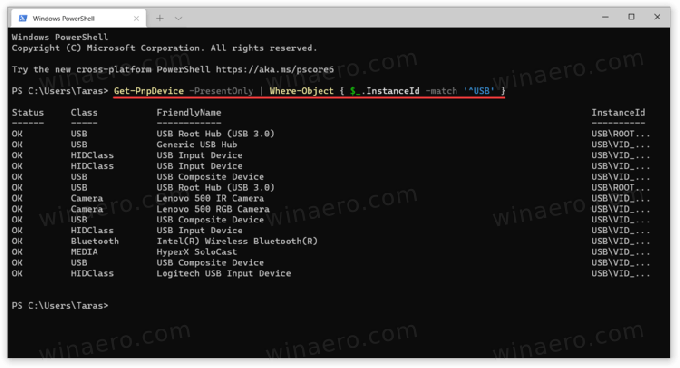
- Ta će naredba prikazati popis svih prisutnih USB uređaja.
"Status OK" znači da je uređaj trenutno priključen i radi ispravno. Također možete koristiti Razred i Prijateljsko ime stupcima kako biste pronašli i bolje prepoznali uređaje koje vidite na popisu.
Pronađite sve povezane USB uređaje pomoću USBDeviewa
Ako trebate malo više informacija o vašim USB uređajima, postoji besplatni uslužni program koji se zove USBDeview od Nirsofta. Možete ga preuzeti sa službene web stranice pomoću ovaj link. Pokrenite datoteku koju ste preuzeli (aplikacija ne zahtijeva instalaciju.)
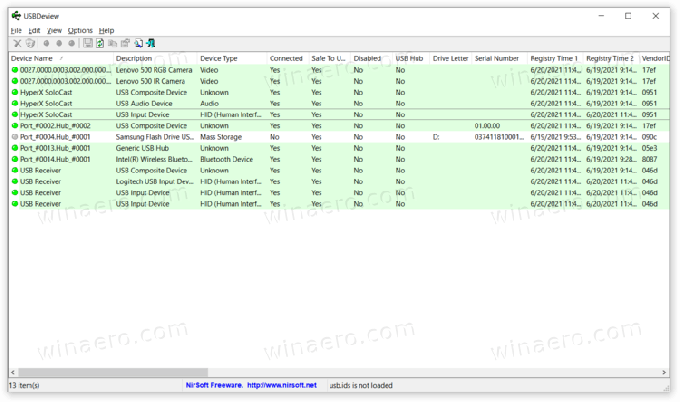
Sada možete vidjeti potpuni popis svih USB uređaja povezanih na vaše Windows računalo. Aplikacija označava trenutno aktivne uređaje zelenom bojom, tako da možete lako razvrstati odspojene periferne uređaje. Također možete dvaput kliknuti bilo koji unos kako biste otkrili dodatne informacije: vrijeme prvog povezivanja, nedavno vrijeme povezivanja, dobavljač, prijateljski naziv, potrošnja energije, USB protokol, verzija upravljačkog programa itd.

Osim što vam pruža sve dostupne informacije o vašim USB uređajima, USBDeview nudi neke napredne značajke. Na primjer, možete spriječiti povezivanje određenih uređaja s računalom, pregledavati INF datoteke, skočiti na unose u registru, ponovno pokrenuti USB kontrolere itd.
USBDriveLog
Konačno, isti programer nudi malo manje složen alat koji prikazuje samo USB uređaje za masovnu pohranu. To se zove USBDriveLog, a možete ga preuzeti sa službene web stranice pomoću ovaj link.
